Gestire account di posta
Il servizio di posta consente agli utenti di Internet di inviarsi e-mail reciprocamente. Plesk può fungere da server di posta. Inoltre permette di creare account di posta e gestirli, oltre a eseguire numerose operazioni comuni associate alla posta, come ad esempio la modifica della password per un account di posta, l’abilitazione di risposte automatiche, e così via.
Per creare un account di posta:
Vai a Posta > Crea indirizzo e-mail.
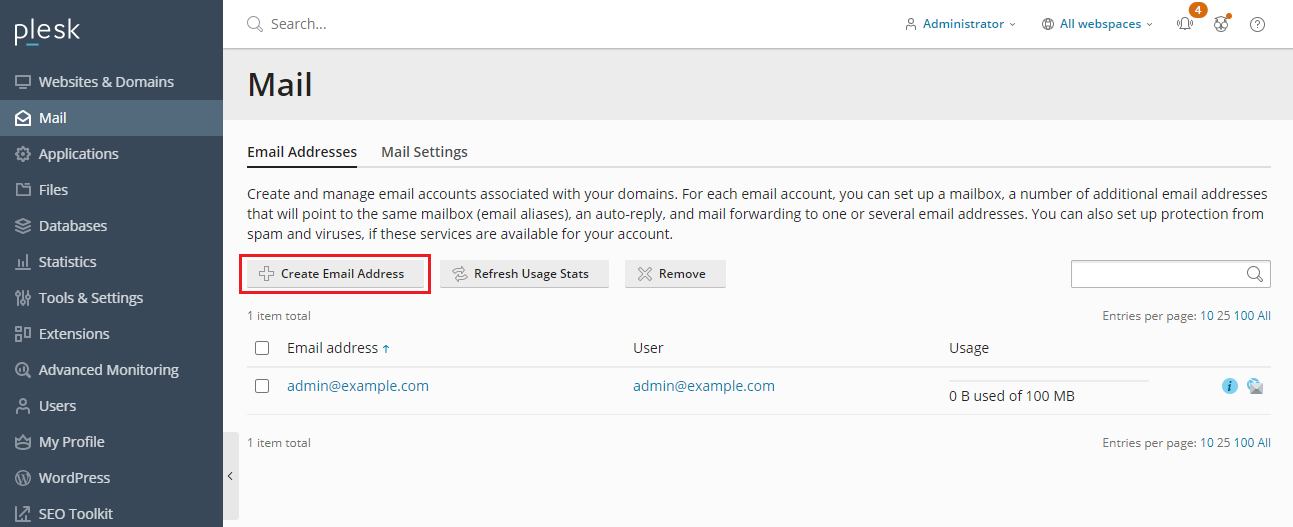
Per accedere all’account di posta utilizzando la webmail:
- Sul browser web, visitare l’URL
webmail.esempio.com, doveesempio.comè l’indirizzo Internet del proprio sito web. Quando ti verrà richiesto, indica l’indirizzo e-mail completo, come il nome utente (per esempio,mail@esempio.com) e specifica la password dell’indirizzo email. - Dopo esserti connesso a Plesk, accedi a Posta e, nella lista di indirizzi e-mail, fai clic sull’icona
corrispondente all’indirizzo e-mail desiderato.
Nota: Se non puoi aprire la pagina della webmail, accertati che sia abilitata una soluzione webmail. Vai a Posta > Impostazioni della posta e fai clic sul nome del dominio per cui la webmail è inaccessibile e seleziona un client webmail nel menu Webmail .
Per accedere all’account di posta utilizzando un client di posta:
Installa un client di posta sul computer e avvialo. Normalmente tali programmi richiedono di specificare le seguenti impostazioni:
- Nome utente. In questo campo specifica il tuo indirizzo e-mail completo. Ad esempio, johndoe@esempio.com.
- Password. Indica qui la password del tuo account e-mail.
- Protocollo del server di posta. Questa proprietà definisce se si desidera conservare o no le copie dei messaggi sul server. Per conservare le copie sul server, seleziona l’opzione IMAP. Se non desideri conservarle sul server, seleziona POP3. Selezionando l’opzione IMAP, sarà anche possibile addestrare il filtro antispam SpamAssassin sulle e-mail ricevute, se SpamAssassin è attivo sul server.
- Server di posta in entrata (POP3/IMAP). Specifica qui il tuo nome di dominio. Ad esempio, esempio.com. La porta POP3 predefinita è la 110. La porta IMAP predefinita è la 143.
- Server di posta in uscita (SMTP). Specifica qui il tuo nome di dominio. Ad esempio, esempio.com. La porta SMTP predefinita è la 25. Specifica che il server richiede l’autenticazione.
Per istruzioni dettagliate sulla configurazione del client di posta, consultare la documentazione corrispondente.
Nota: Se non riesci ad accedere alla tua casella di posta seguendo le istruzioni in questa sezione, assicurati che il rilevamento automatico della posta sia abilitato per il tuo dominio. Ad esempio, per abilitare il rilevamento automatico della posta per il dominio example.com, vai su Domini > example.com > **Impostazioni di posta e seleziona la casella di controllo Abilita rilevamento automatico della posta.
Potrebbe anche esserci un problema con le impostazioni del server di posta. Ad esempio, i servizi di posta potrebbero essere in ascolto su porte non standard o l’accesso a esse potrebbe essere bloccato. Contatta il tuo provider di hosting per risolvere il problema.
 corrispondente all’indirizzo e-mail desiderato.
corrispondente all’indirizzo e-mail desiderato.